如何将谷歌浏览器侧边栏调整到左边 谷歌浏览器怎么把边栏调整到左边
更新时间:2024-02-06 10:07:42作者:run
谷歌浏览器作为一款广受欢迎的网络浏览器,其侧边栏的位置调整一直是用户关注的一个问题,在默认情况下,谷歌浏览器的侧边栏位于右侧,但是有些用户可能更习惯将其调整到左侧。那么如何将谷歌浏览器侧边栏调整到左边呢?以下将介绍谷歌浏览器怎么把边栏调整到左边,帮助用户快速实现侧边栏位置的调整。
如何将谷歌浏览器侧边栏调整到左边的方法:
1、打开谷歌浏览器(如图所示)。
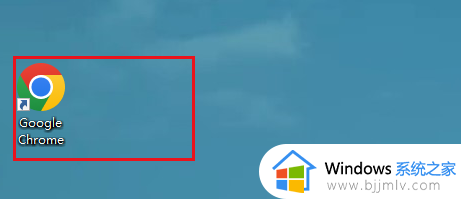
2、点击谷歌浏览器右上角的三杆(如图所示)。
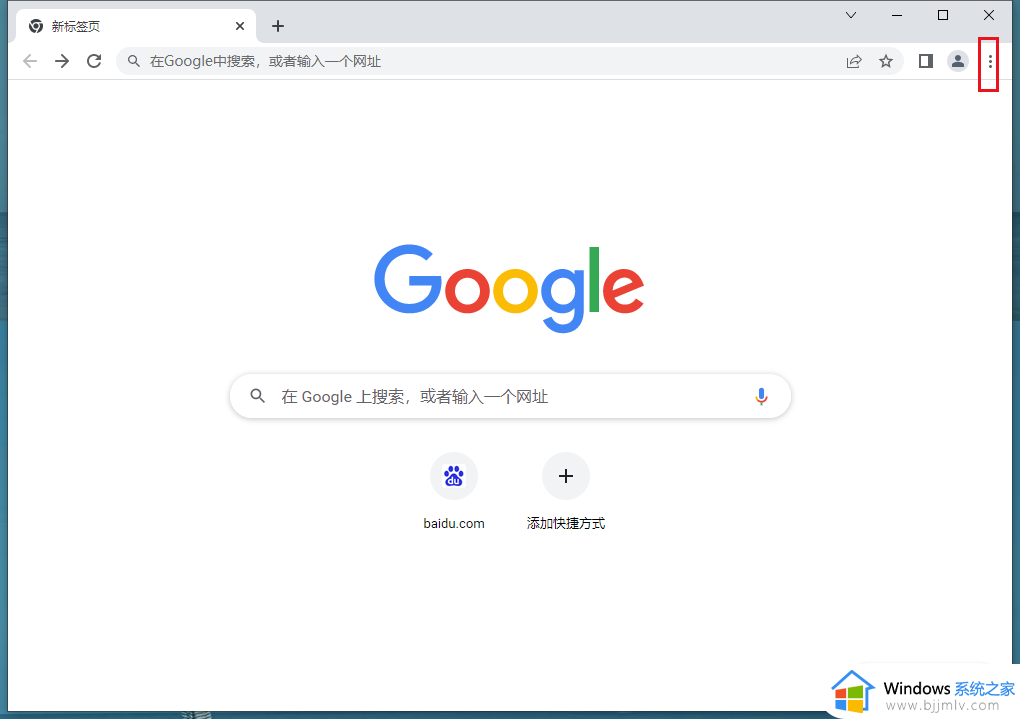
3、点击菜单栏的设置选择(如图所示)。
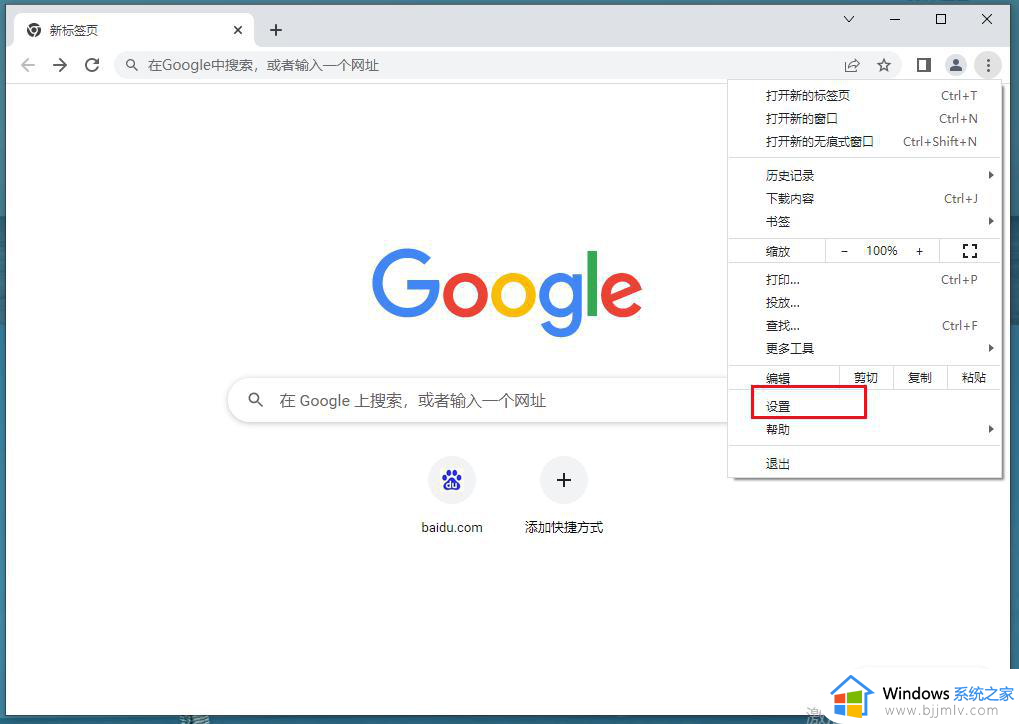
4、选择设置栏中的外观(如图所示)。
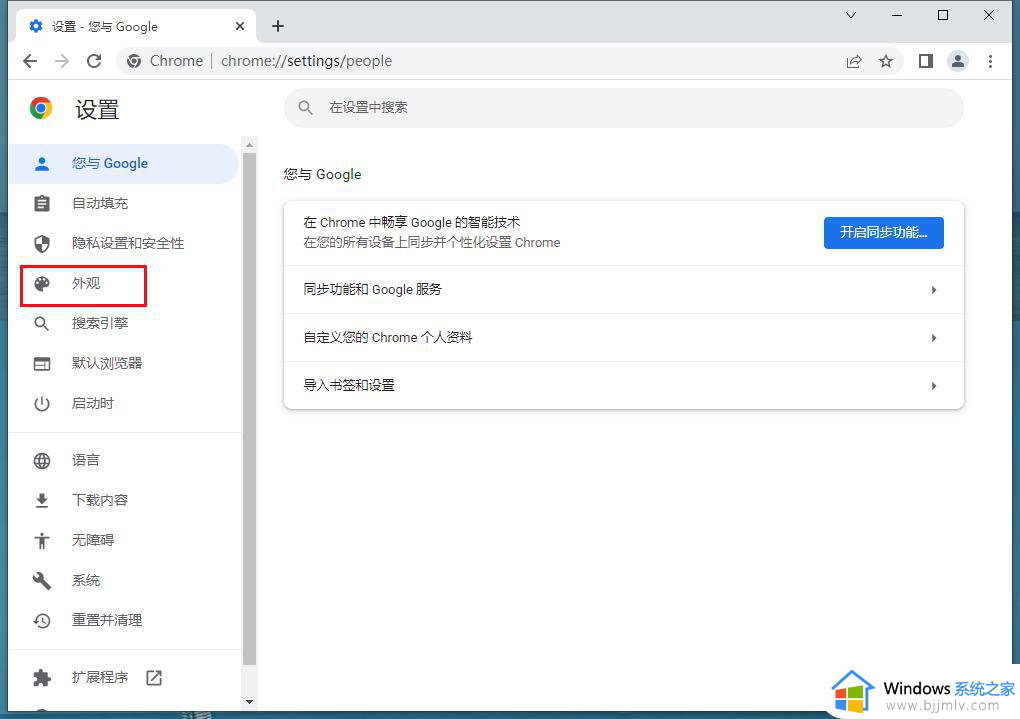
5、在侧边栏中选择显示在左侧即可(如图所示)。
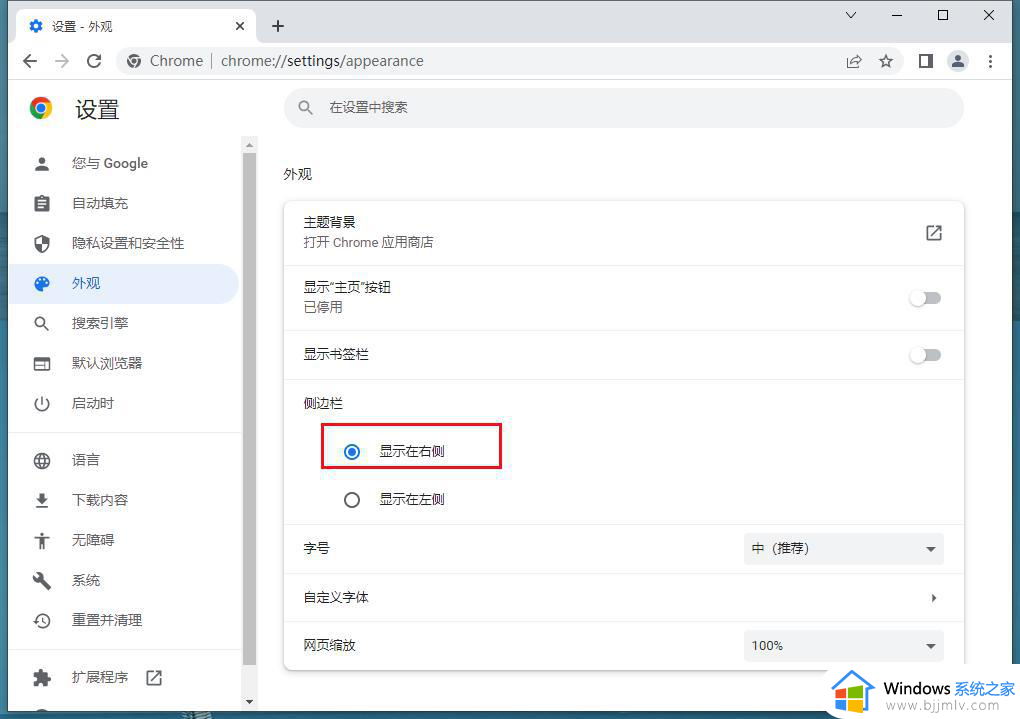
以上就是如何将谷歌浏览器侧边栏调整到左边的全部内容,如果有不了解的用户就可以按照小编的方法来进行操作了,相信是可以帮助到一些新用户的。
如何将谷歌浏览器侧边栏调整到左边 谷歌浏览器怎么把边栏调整到左边相关教程
- edge浏览器侧边栏怎么关掉 edge浏览器侧边栏关闭教程
- 电脑下面任务栏跑到左边了怎么办 电脑的任务栏如何从侧边调到底边
- 如何把谷歌浏览器设置为默认浏览器 怎样将谷歌浏览器设为默认浏览器
- 怎样导出谷歌浏览器书签 如何将谷歌浏览器的书签导出
- 谷歌浏览器打开ie浏览器的方法 谷歌浏览器怎么打开ie
- 怎样在最新版的edge浏览器中关闭侧边栏显示功能
- 怎样下载谷歌浏览器电脑版 如何下载谷歌浏览器在电脑
- 谷歌浏览器如何设置缩略图 谷歌浏览器怎么缩放图片
- 谷歌浏览器打不开怎么回事 谷歌浏览器打不开如何解决
- 电脑如何登录谷歌浏览器 电脑上谷歌浏览器怎么登陆
- 惠普新电脑只有c盘没有d盘怎么办 惠普电脑只有一个C盘,如何分D盘
- 惠普电脑无法启动windows怎么办?惠普电脑无法启动系统如何 处理
- host在哪个文件夹里面 电脑hosts文件夹位置介绍
- word目录怎么生成 word目录自动生成步骤
- 惠普键盘win键怎么解锁 惠普键盘win键锁了按什么解锁
- 火绒驱动版本不匹配重启没用怎么办 火绒驱动版本不匹配重启依旧不匹配如何处理
电脑教程推荐
win10系统推荐